ลองนึกภาพรถยนต์ที่มีชิ้นส่วนเคลื่อนที่นับพันชิ้นและมองใต้ฝากระโปรงรถเพื่อดูว่าชิ้นส่วนทั้งหมดส่งเสียงหวือหวาหรือเลี้ยวอย่างไร จนกว่าพวกเขาจะทำสิ่งที่ไม่คาดคิด ก็ยากที่จะรู้ว่าต้องทำอะไร แต่คุณก็รู้อย่างแน่นอนว่ามีบางอย่างไม่ถูกต้อง
กระบวนการของ Windows บางตัวเป็นแบบนั้น และ lsass.exe ก็เป็นหนึ่งในนั้น เมื่อ lsass.exe ทำงานก็ไม่มีใครสนใจ เมื่อ lssas.exe มีการใช้งาน CPU สูงหรือเกิดการขัดข้อง เราสังเกตเห็นและสงสัยว่าทำไมมันถึงอยู่ที่นั่น
สารบัญ 
lsass.exe คืออะไรและปลอดภัยไหม
เครื่องมือทั้งหมด ในมือของคนผิดคืออาวุธ lsass ใน lssas.exe เป็นตัวย่อของ Local Security Authorization Subsystem Service Local Security Authorization เป็นระบบสำหรับตรวจสอบผู้ใช้และเข้าสู่ระบบ นอกจากนี้ยังติดตามนโยบายความปลอดภัยและสร้างการแจ้งเตือนบันทึกระบบสำหรับเหตุการณ์ที่เกี่ยวข้องกับความปลอดภัย
คุณสามารถจินตนาการได้ว่าเมื่อ lsass.exe ทำงาน มันเป็นเครื่องมือที่ทรงพลังและปลอดภัยมาก คุณยังสามารถจินตนาการได้ว่าเมื่อมันไม่ทำงาน สิ่งต่างๆ ก็จะแย่ลง
วิธีการลบ lsass.exe จาก Windows 11/10
อย่าลบ lsass.exe ออกจาก Windows เว้นแต่คุณจะแน่ใจว่าเป็นของปลอม lsass.exe เป็นสิ่งสำคัญสำหรับ Windows 11/10 การพยายามฆ่ากระบวนการ lsass.exe ใน Windows 11/10 จะทำให้เกิดข้อความแสดงข้อผิดพลาด คุณต้องการสิ้นสุดกระบวนการของระบบ’Local Security Authority Process’หรือไม่?
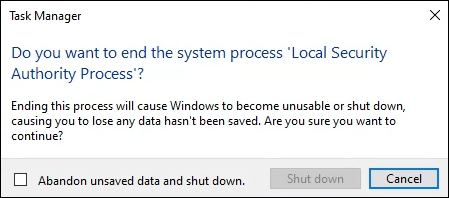
การเลือกทำเช่นนั้นจะทำให้ Windows ปิดตัวลงและงานที่ยังไม่ได้บันทึกจะสูญหายไป หาก lsass.exe ล้มเหลวด้วยเหตุผลใดก็ตาม เป็นไปได้ว่าระบบจะปิด Windows ทันที
วิธีการตรวจสอบว่า lsass.exe มีจริงหรือไม่
หากคุณสงสัยว่า lsass.exe ก่อให้เกิดปัญหา ให้ตรวจสอบก่อนว่าเป็นปัญหาหรือไม่ lsass.exe จริง
ตรวจสอบชื่อ lsass.exe อย่างใกล้ชิด
ตัว L ตัวพิมพ์เล็ก i ตัวพิมพ์ใหญ่ (I) และ หมายเลข 1 สามารถหลอกลวงตา แฮกเกอร์จะเข้ามาแทนที่อีกคนหนึ่ง สิ่งที่คุณคิดว่าเป็น lsass.exe จริงอาจเป็น Isass.exe หรือ 1sass.exe

ชื่อของกระบวนการปลอมอาจมีรูปแบบการสะกดคำที่แตกต่างกันเล็กน้อย บางทีอาจมี S ตัวหนึ่งมากเกินไป ช่องว่าง หรือความแตกต่างเล็กๆ น้อยๆ ที่มองข้ามได้ง่าย

ตรวจสอบลายเซ็นดิจิทัล Lsass.exe และตำแหน่งไฟล์
กด Ctrl + Shift + Esc เพื่อเปิด ตัวจัดการงาน เลือก รายละเอียดเพิ่มเติม 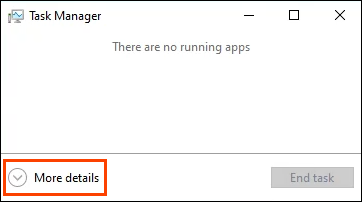 เลื่อนลงมาและค้นหา หน่วยงานความปลอดภัยในพื้นที่ กระบวนการ คลิกขวาและเลือก คุณสมบัติ
เลื่อนลงมาและค้นหา หน่วยงานความปลอดภัยในพื้นที่ กระบวนการ คลิกขวาและเลือก คุณสมบัติ 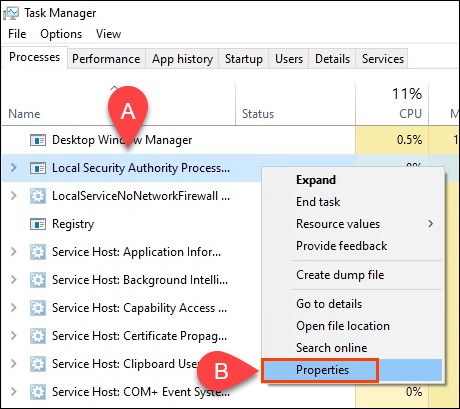 ใน ทั่วไป ถัดจาก ตำแหน่ง ควรอ่านว่า C:\Windows\System32 หรือเทียบเท่าสำหรับระบบของคุณ ขนาด ควรใกล้เคียงกับ 58 KB มาก หากมากกว่าสองเท่า แสดงว่าคุณอาจมีปัญหา
ใน ทั่วไป ถัดจาก ตำแหน่ง ควรอ่านว่า C:\Windows\System32 หรือเทียบเท่าสำหรับระบบของคุณ ขนาด ควรใกล้เคียงกับ 58 KB มาก หากมากกว่าสองเท่า แสดงว่าคุณอาจมีปัญหา 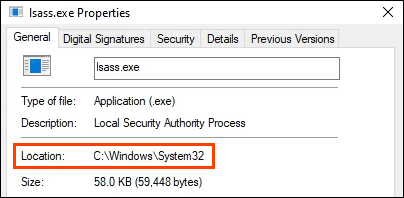 บน ลายเซ็นดิจิทัล แท็บ ชื่อผู้ลงนาม ควรเป็น Microsoft Windows Publisher
บน ลายเซ็นดิจิทัล แท็บ ชื่อผู้ลงนาม ควรเป็น Microsoft Windows Publisher 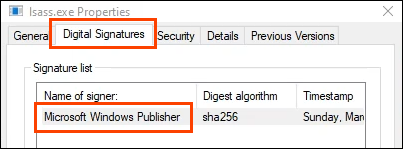
สแกน Lsass.exe ด้วย Microsoft Defender
ในตัวจัดการงาน ให้ค้นหา กระบวนการของหน่วยงานด้านความปลอดภัยในพื้นที่ อีกครั้ง คลิกขวาและเลือก เปิดตำแหน่งไฟล์ 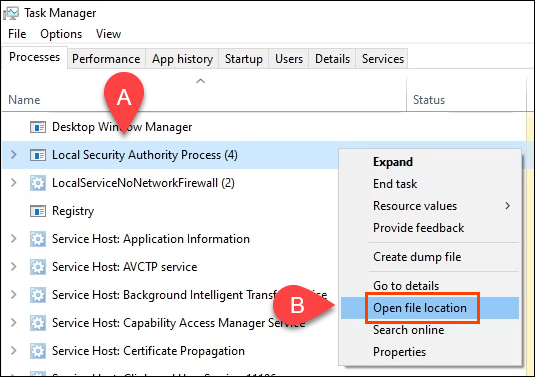 File Explorer จะเปิดขึ้นและ lsass.exe จะเป็น เลือก คลิกขวาและเลือก สแกนด้วย Microsoft Defender
File Explorer จะเปิดขึ้นและ lsass.exe จะเป็น เลือก คลิกขวาและเลือก สแกนด้วย Microsoft Defender 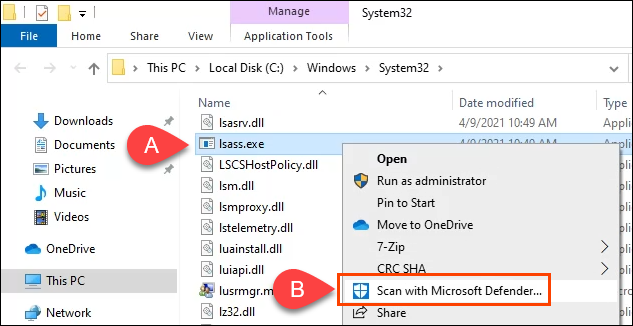 ผลลัพธ์ควรเป็น ไม่มีภัยคุกคามในปัจจุบัน .
ผลลัพธ์ควรเป็น ไม่มีภัยคุกคามในปัจจุบัน . 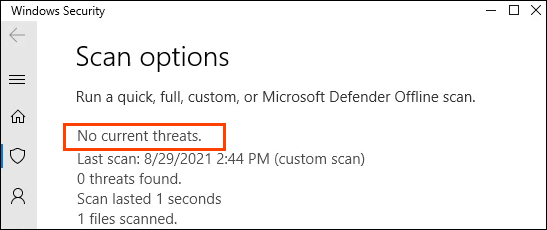
หากยังมีข้อกังวลอยู่ ให้ทำ การสแกนเดียวกันกับ โปรแกรมป้องกันไวรัสที่เชื่อถือได้หรือโปรแกรมป้องกันมัลแวร์
หากการตรวจสอบข้างต้นล้มเหลว ให้เริ่มกระบวนการลบไวรัสหรือมัลแวร์ออกจากคอมพิวเตอร์ของคุณ
lsass.exe สามารถทำให้ CPU, RAM หรือการใช้ทรัพยากรระบบสูงอื่นๆ สูงได้หรือไม่
กระบวนการที่สำคัญที่สุดของ Windows ไม่ได้ใช้ทรัพยากรจำนวนมาก พวกเขามีงานจำกัดและต้องการการดำเนินการเพียงเล็กน้อย อย่างไรก็ตาม lsass.exe สามารถขัดขวางได้เมื่อจัดการกับบางอย่างเช่นการเข้าสู่ระบบ แต่ก็ควรกลับไปใช้แทบจะไม่มีอะไรเลยภายในหนึ่งหรือสองวินาที
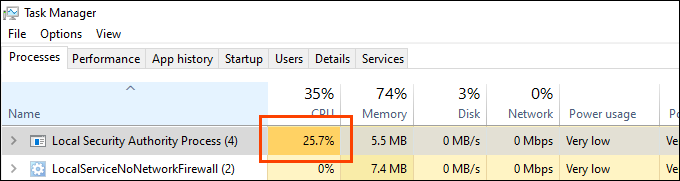
หากการใช้ CPU โดย lsass.exe บนเซิร์ฟเวอร์ Domain Controller (DC) ค่อนข้างสูง อาจเป็นเพราะกำลังประมวลผลความปลอดภัย สำหรับผู้ใช้จำนวนมาก มันควบคุม Active Directory ฐานข้อมูล หากคุณรู้เกี่ยวกับ Active Directory (AD) ก็ไม่น่าแปลกใจที่ lsass.exe จะใช้ทรัพยากรบน DC มากกว่าบนคอมพิวเตอร์ทั่วไป
ใน DC คาดว่า lsass.exe จะทำงานได้ดีภายใต้ CPU 10% ยกเว้นช่วงเวลาที่มีคนเข้าหรือออกจากระบบสูงสุด สำหรับพีซี คาดว่า lsass.exe จะต่ำกว่า 1% เกือบตลอดเวลา
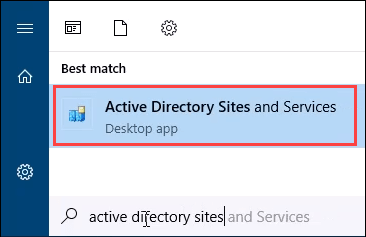
หากการใช้ RAM หรือเครือข่ายโดย lsass.exe ดูสูง เป็นไปได้ว่าไม่ใช่ lsass.exe จริงหรือติดเชื้อ ใช้ความระมัดระวังตามปกติเช่น เรียกใช้การสแกนไวรัสแบบออฟไลน์ด้วย Microsoft Defender
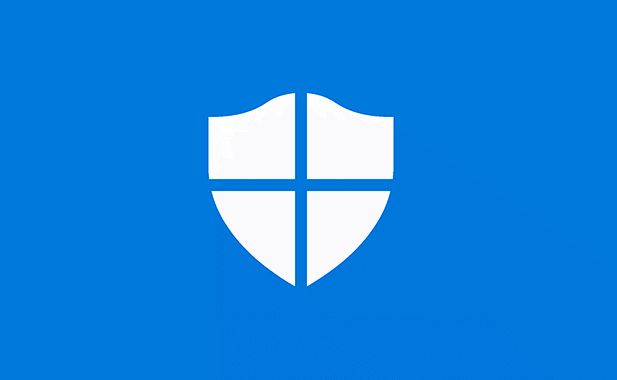
สิ่งที่ส่งผลต่อความปลอดภัยอาจส่งผลต่อจำนวนทรัพยากรที่ lsass.exe ใช้ ความแตกต่างของเวลาระหว่าง DC กับระบบที่เชื่อมต่อ เวลาที่แม่นยำเป็นสิ่งสำคัญสำหรับสิ่งต่างๆ เช่น ใบรับรองความปลอดภัย ตรวจสอบ DC และระบบที่แนบมาเพื่อดูความแตกต่างของเวลา คุณอาจต้องการใช้เซิร์ฟเวอร์ Network Time Protocol (NTP) เพื่อซิงค์เวลาสำหรับอุปกรณ์ทั้งหมดในโดเมน
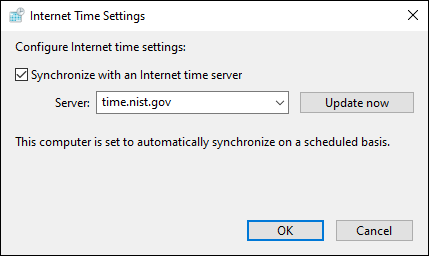
ไฟล์ระบบที่เสียหายอาจเป็นสาเหตุของการใช้ทรัพยากรสูงของ lsass.exe ที่ถูกต้องตามกฎหมาย ลองใช้คำสั่ง SFC และ DISM เพื่อ ทำความสะอาดและซ่อมแซมไฟล์ระบบ.
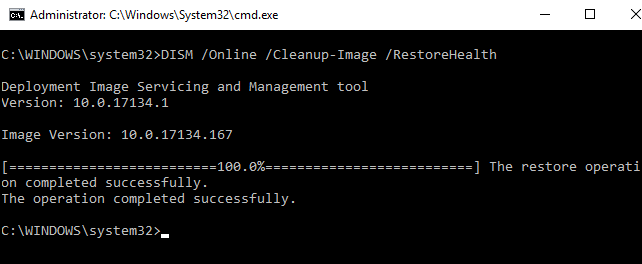
หากการสแกนไวรัสแบบออฟไลน์และการใช้คำสั่ง SFC และ DISM ไม่สามารถแก้ไขปัญหาได้ ตัวเลือกเดียวคือล้างและติดตั้ง Windows ใหม่
ฉันจะเรียนรู้เพิ่มเติมเกี่ยวกับกระบวนการของ Windows ได้ที่ไหน
ยินดีเป็นอย่างยิ่งที่ให้ความสนใจในวิธีการทำงานของอุปกรณ์ Windows ของคุณ! เรามีบทความมากมายเกี่ยวกับกระบวนการของ Windows ไม่ว่าจะสามารถลบออกได้หรือไม่ และเหตุใดกระบวนการจึงอาจมี CPU หน่วยความจำ เครือข่าย หรือ การใช้ดิสก์ที่สูงเกินไป
นอกจากนี้ เรายังแสดงวิธีใช้ SysInternals Process Monitor และ Process Explorer เพื่อแก้ไขปัญหา หากคุณไม่เห็นบทความเกี่ยวกับกระบวนการที่คุณสงสัย โปรดแจ้งให้เราทราบ เรายินดีที่จะเขียนถึงคุณ